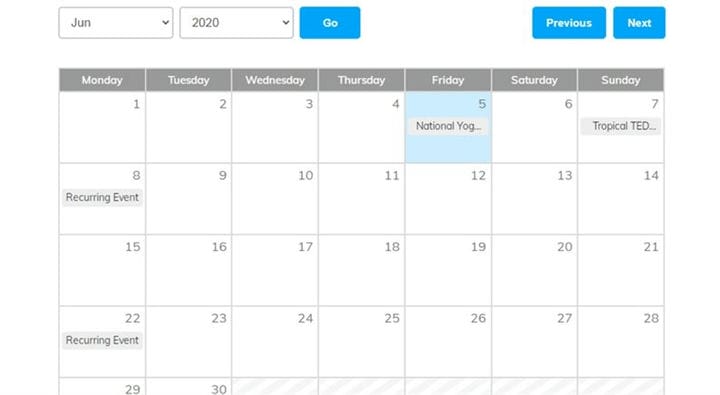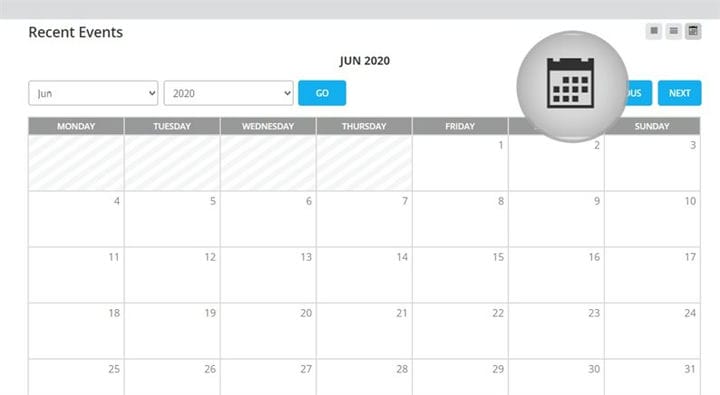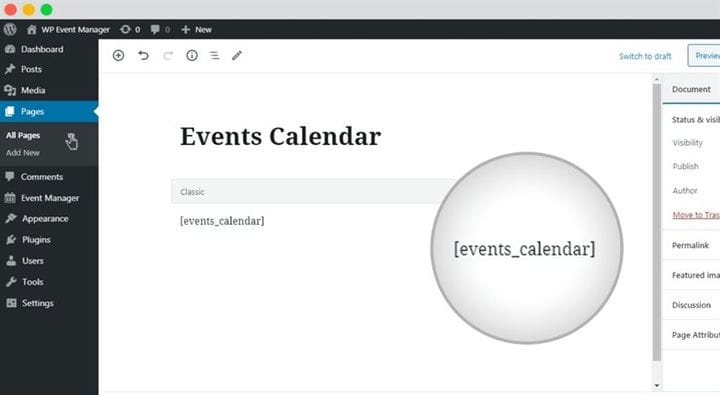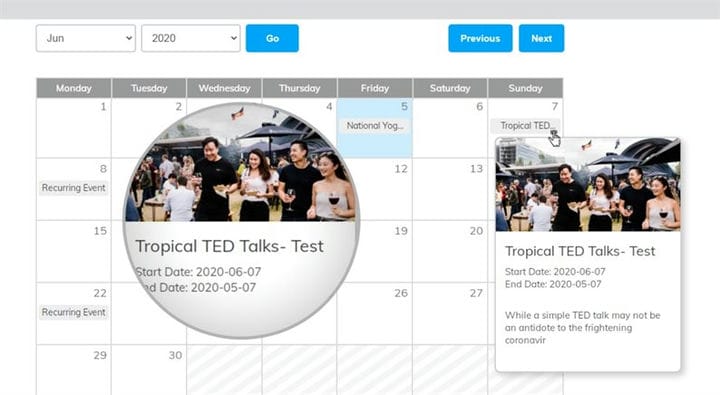Käytä tapahtumakalenterin lyhytkoodia monikäyttöisiin tuloksiin
Tapahtumien hallinta verkossa voi olla erittäin hektinen asia, ja se vaatii paljon toimintoja, jotta siitä tulee helposti hallittava ja yhtenäinen hallintajärjestelmä. Tapahtumakalenterin lyhytkoodin avulla hektisestä prosessista tulee kuitenkin paljon yksinkertaisempaa.
Mietitkö, kuinka voit hallita kaikkia tapahtumaprosesseja ilmoituksesta rekisteröintiin, myydä lippuja, hallita infrastruktuuria ja seurata tapahtumaa suoraan yhdestä järjestelmästä?
Kaikki tämä oli melko vaikeaa yhdelle järjestelmälle kerralla, mutta sitten saimme WP Event Manager -laajennuksen ratkaisuksi kaikkiin tapahtumanhallintaongelmiin.
Oletko koskaan käynyt verkkosivustolla, joka sisältää aktiviteettikalenterisivun? Järjestöt, kirkot ja urheilujoukkueet ovat vain kolme esimerkkiä organisaatioista, jotka käyttävät kalenterisivuja. Jos haluat lisätä tämän WordPress-verkkosivustollesi, se on melko helppo tehdä. Kalenterisivun lisääminen WordPressiin on yhtä helppoa kuin uuden blogikirjoituksen luominen.
Google-kalenteri ei ehkä ole sinun valintasi
Jotkut verkkosivustojen omistajat käyttävät Google-kalenteria tarjoamaan etsimäänsä toiminnallisuutta. Mutta muille Googlen valitseminen ei ole vaihtoehto. Ensinnäkin se edellyttää, että verkkosivuston omistaja jakaa Googlelle liikaa tietoja, jotka he muutoin haluaisivat pitää yksityisinä.
Toiseksi Googlen kalenterin käyttö linkittää verkkosivuston omistajan suoraan hakukonejättiläiseen orgaanisten verkkohakujen ulkopuolelle.
On muitakin syitä, miksi et ehkä halua käyttää Google-kalenteria. Mutta älä huoli, on muitakin vaihtoehtoja.
Yksi parhaista ominaisuuksista on Tapahtumakalenterin lyhytkoodi
Minkä tahansa järjestelmän ei-toiminnallisilla vaatimuksilla on keskeinen rooli sen onnistumisessa. Kun tämä pidetään mielessä, WP Event Manager -laajennuksista tulee helppokäyttöisiä ja helppoja ymmärtää. Helppokäyttöiset tarjoukset käyttäjille tekevät siitä yhden markkinoiden parhaista saatavilla olevista laajennuksista.
Lisätietoa sisältävien sivujen luomiseen voidaan nyt luoda vain yksi lyhytkoodi.
Tapahtumakalenteri-lisäosan avulla järjestelmänvalvoja voi listata tulevat tapahtumat verkkosivulle tapahtumakalenterin lyhytkoodilla, jotta yleisö voi tietää tulevista tapahtumista etukäteen.
WordPress-tapahtumakalenterin lyhytkoodin avulla voit hallita ja integroida tapahtumakalenteria missä tahansa vain yhdellä lyhytkoodilla.
Sukellaan sisään ja katsotaan mitä voimme tehdä tapahtumakalenterin lyhytkoodilla.
Tapahtumakalenterin lyhytkoodin käyttö
Vielä helpompi tapa lisätä kalenterisivu WordPress-verkkosivustollesi on ladata ja asentaa kalenterilaajennus. Valittavana on monia, sekä ilmaisia että maksullisia. Yksi suosituimmista laajennuksista on WP Event Manager Plugin. Se on nopea asentaa ja konfiguroida, ja se tarjoaa valtavan määrän toimintoja yhdistettynä helppokäyttöisyyteen.
Tapahtumakalenterin lyhytkoodi: [events_calendar]
Tapahtumakalenterin lyhytkoodin käyttäminen WordPressissä
Kun olet asentanut ja aktivoinut Tapahtumakalenteri-laajennuksen, Tapahtumakalenteri-kuvake ilmestyy verkkosivustosi Tapahtumaluettelosivulle alla olevan kuvan mukaisesti. Kun olet napsauttanut kuvaketta, se näyttää tapahtumakalenterin, joka sisältää kaikki verkkosivustolla olevat tapahtumat.
Jos haluat näyttää tapahtumakalenterisi tietyllä listaussivulla, käytä tapahtumakalenterin lyhytkoodia, luo uusi sivu WordPressin hallintapaneelista ja nimeä sivu " Tapahtumakalenteri " tai mikä tahansa haluamasi nimi. Kirjoita sisältöpaikkaan lyhytkoodi [tapahtumakalenteri] ja Tallenna sivu. Tapahtumakalenterin lyhytkoodi on parasta lisätä visuaalisen editorin tekstinäkymään.
Näytä Tapahtumakalenteri-widget
WP Event Manager -kalenterin widget tarjoaa ensiluokkaisen ulkoasun tyylikkäällä suunnittelulla, joka houkuttelee vierailijaa verkossasi. Joskus kalenterissasi vieraileva käyttäjä ei löydä tapahtumien yksityiskohtia erityisesti. Paras tapa tähän on siis näyttää tapahtumat eri sivujen kalentereissa. Näin ollen on hyvin vähän mahdollisuuksia, että joku vierailija missaa tapahtuman kalenterista.
Voit näyttää kalenterin widgetin tekemällä nämä muutokset siirtymällä kohtaan WordPress Dashboard >> Ulkoasu >> Widgetit.
Vedä tämä widget ja pudota se haluamallesi widget-alueelle ja näytä tapahtumakalenteri haluamassasi paikassa.
WP Event Manager -laajennus
WP Event Manager Pluginilla on kaksi versiota: perus- ja ilmainen. Joten periaatteessa käyttäjät voivat käyttää perusversiota ilmaiseksi ja lisätä toimintoja, WP Event Manager Plugin tarjoaa lisäosia tietyille toiminnoille.
Tämän laajennuksen avulla voit mukauttaa kalenterisi ulkoasua tai saada sen käyttämään valitsemasi teeman asetuksia. Mitä tulee tapahtumiin, voit julkaista ne yksitellen suoraan kojelaudalta tai luoda tapahtuman ja käyttää sitä mallina.
Laajennus tarjoaa täyden valikoiman ominaisuuksia, mukaan lukien toistuvat tapahtumat, pikkukuvien, karttojen ja GPS-sijaintien liittäminen lippuihin, tapahtumakoordinaattoritietojen lähettäminen jne.
Ilmaisissa ja maksullisissa versioissa käyttäjät voivat käyttää tapahtumakalenterin lyhytkoodia tarvittavien ominaisuuksien nopeaan integrointiin tietyillä sivuilla.
Siksi tässä osiossa selitämme kuinka käyttää toista lyhytkoodia WordPressissä.
Mitä voit tehdä WP Event Manager -laajennuksen lyhytkoodilla
-
Viime tapahtumat
Voit näyttää menneitä tapahtumia missä tahansa sivustollasi ja kalenterissasi käyttämällä menneiden tapahtumien lyhytkoodia [past_events]. Luo uusi sivu ja laita mikä tahansa otsikko. Liitä vain tapahtumakalenterin lyhytkoodi sisältöosioon ja esikatsele sitä ennen julkaisua.
-
Tapahtumat Dashboard
Tapahtuman hallintapaneelin lyhytkoodilla [events_dashboard] WP-tapahtumanhallintalaajennus mahdollistaa sivun luomisen, jolla on pääsy kojelautaan. Käyttäjät voivat käyttää kojelautaa käyttöliittymästä, kun taas järjestelmänvalvojat voivat käyttää sitä taustaosasta kalenterin hallintaan.
-
Tapahtumalistaus
Käyttämällä tapahtumalistauksen lyhytkoodia [tapahtumat] voit näyttää kaikki tapahtumat sivulla sekä tapahtumakalenterissasi. Tästä ominaisuudesta tulee erittäin kätevä, kun on tarve näyttää kaikki tietyn sivun tapahtumat.
-
Tapahtuman ilmoittautumislomake
Tapahtuman lähetyslomake on yksi WP Event Manager -laajennuksen ydinkomponenteista. Ylläpitäjät voivat liittää lomakkeen mihin tahansa verkkosivuston alueeseen liittämällä lyhytkoodin [submit_event_form] ja kaikki on tehty.
-
Tapahtuman yhteenveto
Skenaariossa, jossa käyttäjien on käytettävä lyhyttä yhteenvetoa tietystä tapahtumasta, tapahtumayhteenvedon lyhytkoodi tulee toimimaan. Luomalla uusi sivu lyhytkoodilla [event_summary id=”], lyhyt yhteenveto valitusta tapahtumasta näytetään tietyllä sivulla. Tunnus edustaa haluamaasi näytettävää tapahtumaa.
-
Yksittäinen tapahtumaluettelo
Jos järjestelmänvalvojat pääsevät tiettyyn tapahtuman tietoihin yhdellä sivulla, järjestelmänvalvojat voivat luoda uuden sivun yhdellä tapahtumaluettelon lyhytkoodilla ja antaa halutun tapahtuman tunnuksen. Käytettävä lyhytkoodi on [tapahtumatunnus=”]
-
Järjestäjien lyhytkoodi
WordPress Event Manager Plugin tarjoaa eri järjestäjille lyhytkoodeja Järjestäjän lähetyslomakkeelle [submit_organizer_form] lähettääkseen järjestäjien tiedot, Järjestäjän hallintapaneelin [organizer_dashboard] luodaksesi paneelin, josta henkilö voi lisätä, muokata, poistaa järjestäjien tietoja ja tapahtumia. Järjestäjät [event_organizers] näyttääksesi kaikki järjestäjät.
Viimeinen tuomio
Tapahtumakalenterin lyhytkoodin avulla voit ilmoittaa käyttäjille tulevista tapahtumista etukäteen. Tietäen tulevat tapahtumat potentiaalinen yleisö voi ilmoittautua.
Tapahtumakalenterin näyttämiseksi eri paikoissa tapahtumakalenterin lyhytkoodi tarjoaa nopean pääsyn.
Parasta WP Event Manager Pluginissa on, että kalenterisivullesi ei tarvita erityisiä määrityksiä. Sinun tarvitsee vain luoda uusi sivu, kertoa laajennukselle, mikä sivu on, ja kopioida ja liittää lyhytkoodi mihin tahansa sivun runkoon, jossa haluat kalenterin näkyvän. Laajennus hallitsee kalenterin luomista ja näyttämistä ohjauspaneelin kautta julkaisemiesi tapahtumien mukaan.
Muut kalenterilaajennukset tarjoavat erilaisia toimintoja. On sanomattakin selvää, että pitäisi olla sellainen, joka vastaa tarpeitasi ja asiantuntemustasi. Sinulla on muutamassa minuutissa aikaasi mukava kalenterisivu, joka sisältää kaikki tapahtumat, joista haluat lukijoidesi tietävän, siistissä, hyvännäköisessä paketissa.